Az üzenetek engedélyezése az iCloudon iPhone, iPad és Mac rendszeren

Végül szinkronizálhatja a szöveges üzeneteket az iOS és a MacOS eszközökön. Tudja meg, hogyan engedélyezheti az új üzeneteket az iCloud szolgáltatásban.
Vártál már a szinkronizálás képességére?üzeneteit az összes Apple eszközén? Nos, a várakozás vége (majdnem). Ha iOS 11.4 vagy újabb rendszert, és a macOS High Sierra 10.13.5 vagy újabb verziót futtat, akkor hozzáférhet az Üzenetek iCloud szolgáltatáshoz.
Ma elmagyarázzuk, mi az üzenetek az iCloudban, hogy nem kerül-e semmi fizetésre, mely eszközökön működik, mire kell használni, és hogyan engedélyezheti iOS és MacOS rendszereken.
Miért használjon üzeneteket az iCloudban?
Az iCloudban található üzenetek tovább növelik a szöveges üzenetküldéstmint az IMAP e-mail. A fogadott üzenetek minden iOS és MacOS eszközön megjelennek, ugyanabba az Apple ID-be bejelentkezve. Az összes korábbi üzenet új eszközön jelenik meg, ha ugyanabban az Apple ID-be jelentkezik az adott eszközön.
Az iCloudban található Üzenetek használatával az összes üzenet, fénykép és az üzenet melléklete az iCloudban tárolódik, így helyet szabadít fel az eszközökön.
Ha egy eszközről törli az üzenetet vagy a beszélgetést, akkor az minden eszközről törlődik. Nem kell törölnie őket minden eszközről külön.
Az iCloudban szereplő üzenetek bármit fizetnek?
Az iCloudban található üzenetek használata nem kerül semmibe. Az egyetlen költség az iCloud tárhely.
5 GB iCloud tárhelyet kap ingyen. De ha sok üzenettel és sok melléklettel, fotóval és videóval rendelkezik, akkor túllépheti az 5 GB-os korlátot, különösen, ha az iCloudot más célokra használja, például iCloud biztonsági másolatot, iCloud Photo Library, és fájlokat tárol az iCloud Drive-on.
Érdemes frissíteni az iCloud tárhelyét egy fizetett tervre, hogy ne veszítse el a régi üzeneteket és a mellékleteket. Jelenleg az Apple három fizetett tervet kínál:
- 50 GB: 0,99 USD
- 200 GB: 2,99 USD
- 2 TB: 9,99 USD
Az Apple felsorolja a webhely jelenlegi és nemzetközi iCloud tárolási terveit. Bármikor frissítheti vagy csökkentheti a tervét, ha felkeresi Beállítások> [az Ön neve]> iCloud> Tárhely kezelése> Tárolási terv módosítása az iPhone vagy iPad készüléken.
Helyet spórolhat az iCloud-fiókjában az iCloud Photos alkalmazásból a Google Fotókra történő áttéréssel, és a helyi másolatok szinkronizálásával.
Mely Apple eszközökön működnek az iCloud üzenetei?
Az Apple állítása szerint az iCloudban szereplő üzenetek az összes eszközön működnek, de vannak néhány kivétel.
Mint már említettük, az iCloudban elérhető üzenetek is elérhetőkiOS 11.4 és újabb verziókban, valamint a macOS High Sierra 10.13.5 vagy újabb verziójában. Csak győződjön meg arról, hogy ugyanazon az Apple ID-fiókba van bejelentkezve minden eszközén, és hogy az Üzenetek iCloud szolgáltatásban minden eszközön engedélyezve van-e. Megmutatjuk, hogyan lehet egy kicsit bekapcsolni.
Az iCloud üzenetei jelenleg nem működnekApple óra. Ha töröl egy üzenetet vagy beszélgetést az iPhone készülékről, ha az Üzenetek az iCloudban engedélyezve van, akkor az továbbra is elérhető lesz az óráján. És ha töröl egy üzenetet az órájáról, az továbbra is elérhető lesz iPhone-ján.
Az üzeneteket szinkronban tarthatja az azt támogató Apple-eszközökön, de még mindig nem küldhet és fogadhat üzeneteket az iCloudon keresztül egy böngészőben.
Az üzenetek engedélyezése előtt az iCloud-ban
Mielőtt engedélyezné az Üzenetek alkalmazást az iCloudban, feltétlenül frissítse az iPhone, iPad és Mac fájlokat a legújabb operációs rendszerre.
Ezután győződjön meg arról, hogy engedélyezte-e kétfaktoros hitelesítést Apple ID-fiókjához, ha még nem tette meg.
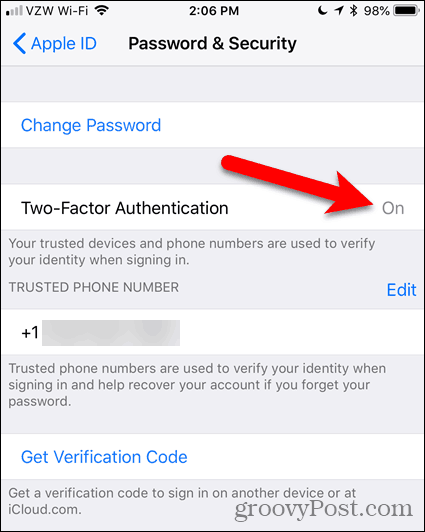
Végül ellenőrizze, hogy be van-e jelentkezve ugyanazon Apple ID-fiókba és az iCloud-fiókba minden eszközén.
Ezután megmutatjuk, hogyan engedélyezheti az Üzenetek használatát az iCloudon iPhone-on, iPad-jén és Mac-jén. Ezt a funkciót engedélyeznie kell minden olyan eszközön, amelyen üzeneteit szinkronizálni kívánja.
Engedélyezze az Üzenetek alkalmazást az iCloudon iPhone és iPad készülékeken
Az Üzenetek engedélyezéséhez az iCloudon iPhone vagy iPad készüléken érintse meg a ikont Beállítások a kezdőképernyőn.
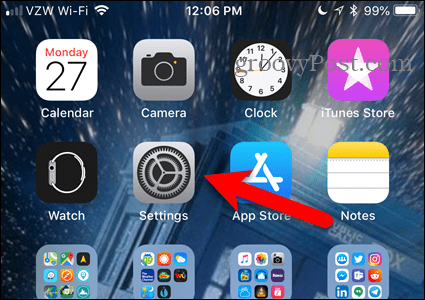
A tetején Beállítások képernyőn érintse meg a nevét.
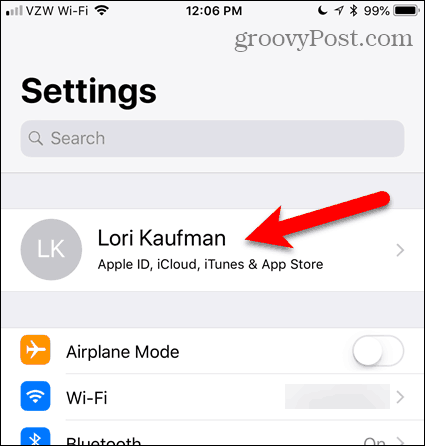
Ezután koppintson a elemre iCloud.
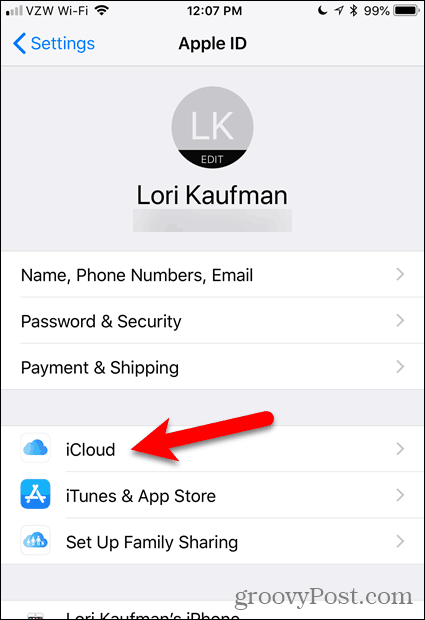
Koppintson a üzenetek csúszó gomb a iCloud képernyő. A gomb zöldre vált, ha engedélyezve van.
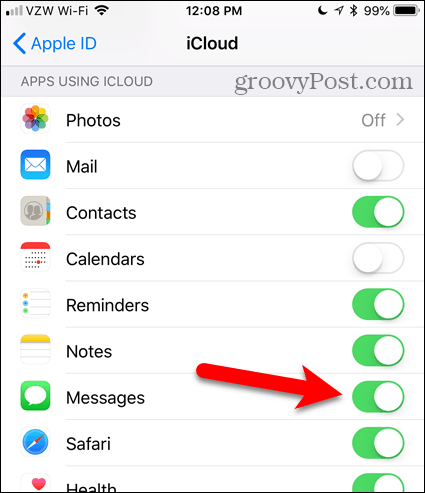
Ha a telefon nincs bedugva, a feltöltési folyamat megáll.
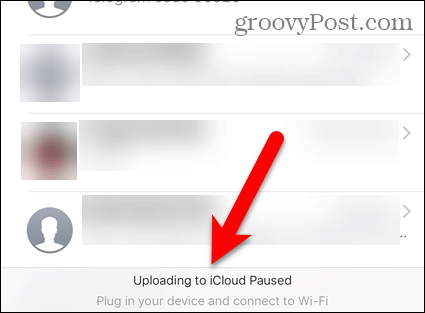
Miután csatlakoztatta a telefont, és ellenőrizte, hogy csatlakozik-e a Wi-Fi hálózathoz, a szinkronizálási folyamatnak automatikusan el kell indulnia.
Most, amikor az Üzenetek alkalmazást használja, az üzenetek és a mellékletek automatikusan szinkronizálódnak az iCloud-fiókjával.
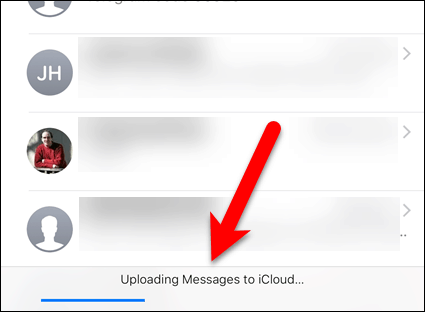
Engedélyezze az Üzenetek alkalmazást a Mac számítógépen az iCloudban
Annak érdekében, hogy a Mac szinkronizálja az üzeneteket az iCloud-fiókjával, nyissa meg az Üzenetek alkalmazást, és lépjen a következő oldalra: Üzenetek> Beállítások.
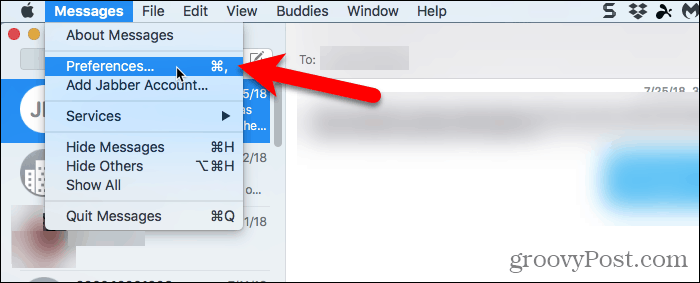
Kattints Fiókok a párbeszédpanel tetején található eszköztáron, és válassza ki az iCloud-fiókját a bal oldali listában.
Ezután ellenőrizze a Beállítások fül aktív a jobb oldalon. Ellenőrizd a Engedélyezze az üzeneteket az iCloudban doboz.
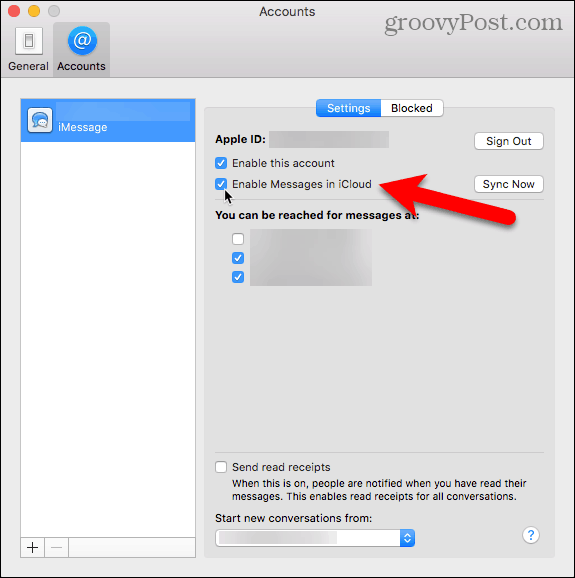
Ha engedélyezve van, az iCloudban található üzeneteknek el kell kezdeniük az üzenetek szinkronizálását az iCloudba. Ön is kattinthat Szinkronizálás most a Fiókok képernyőn a Beállítások párbeszédpanel a szinkronizálás manuális indításához.
A szinkronizálási folyamat eltarthat egy ideig, ha sok üzenet és melléklet van, és az internetkapcsolat sebességétől függően.
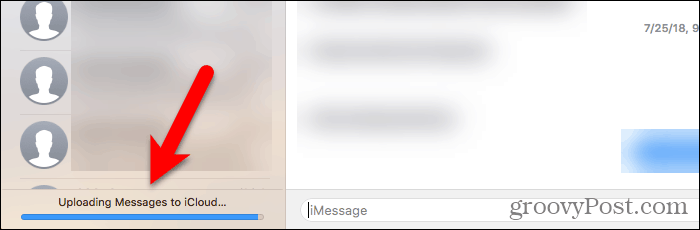
Legyen óvatos, ha az iCloud Engedélyezve törli a beszélgetéseket és az üzeneteket az üzenetekkel
Ha az iCloud üzenet engedélyezve van, többnek kell lennieÓvatosan törölje a beszélgetéseket és az üzeneteket. Ha egy eszközről töröl egy beszélgetést vagy üzenetet, akkor az minden eszközről törlődik, ahol az iCloud üzenetek engedélyezve vannak.
Ha teljes beszélgetést töröl az iPhone vagy iPad készülékről, megjelenik egy megerősítő párbeszédpanel. De ne feledje, hogy az egyes üzenetek törlése nem jeleníti meg ezt a párbeszédpanelt.
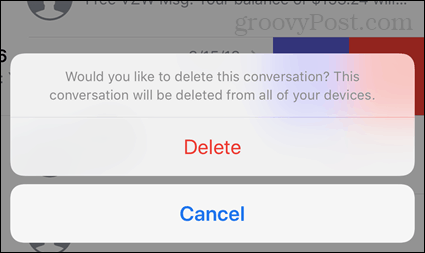
Kapcsolja ki az Üzeneteket az iCloud alkalmazásban
Az Üzenetek letiltásához az iCloud-ban kövesse a fent ismertetett utasításokat. De kapcsolja ki a üzenetek csúszka gombra az iPhone vagy iPad készüléken, és törölje a jelölőnégyzetet Engedélyezze az üzeneteket az iCloudban doboz a Mac-en.
Minden olyan eszköz, amelyben az iCloud üzenetek továbbra is engedélyezve vannak, továbbra is az e-mailben küldött és fogadott üzeneteket és mellékleteket tárolja az iCloud-fiókjában.
Ha kikapcsolja az Üzenetek alkalmazást az iCloudon iPhone vagy iPad készüléken, de engedélyezte az iCloud biztonsági mentést, az üzenet előzményeit külön iCloud biztonsági másolat tartalmazza.
Legtöbbször szinkronizálhatja üzeneteit
Az Apple eltartott egy ideig, amíg végre megjelent az Messages in iCloud szolgáltatás. Reméljük, hogy hamarosan kiterjesztik az Apple Watch-ra is.
Használja az Üzenetek az iCloudban funkciót? Önnek működik? Mit gondolsz a funkcióról eddig? Ossza meg velünk gondolatait és tapasztalatait az alábbi megjegyzésben.










Szólj hozzá